Многи корисници Виндовс-а преферирају Логитецх звучнике јер су најбољи у квалитету и услузи. Али, многи корисници су се досетили да Логитецх звучници не раде када су прикључени на проблем, што је веома неугодно. Овај проблем је чешћи на рачунарима са оперативним системом Виндовс 10, али се дешава и у другим верзијама оперативног система Виндовс. Овде, у овом чланку, осмислили смо ефикасне методе за решавање проблема које ће вам помоћи да их решите. Дакле, наставите да читате.

Преглед садржаја
Како да поправите Логитецх звучнике који не раде на Виндовс 10
Ево прилично уобичајених разлога због којих Логитецх звучници не раде у оперативном систему Виндовс 10. Саветујемо вам да детаљно испитате разлоге како би се проблем могао лако решити.
- Брзина и формат звучника су веома лошег квалитета.
- Функције аудио побољшања су онемогућене на рачунару.
- Друге апликације на вашем рачунару користе ексклузивни приступ Логитецх звучницима.
- Застарели аудио драјвери на рачунарима.
- Оштећени звучници.
У овом одељку смо саставили листу метода које ће вам помоћи да решите проблеме са Логитецх звучницима у оперативном систему Виндовс 10. Пратите их истим редоследом да бисте постигли савршене резултате. Саветујемо вам да креирате тачку за враћање система да бисте вратили свој систем на претходну верзију ако нешто крене наопако.
Метод 1: Замените оштећене звучнике
Прво, морате се уверити да Логитецх звучници нису физички оштећени или нешто није у реду са њима. Такође, уверите се у следеће факторе.
1. Уверите се да сте прикључили звучнике у одговарајући порт рачунара.
2. Покушајте да укључите звучнике у неке друге рачунаре да бисте утврдили да ли је проблем са рачунаром или звучницима.
3. Ако пронађете оштећене звучнике или звучнике са поломљеним жицама, морате размислити о замени.

Метод 2: Замените оштећене каблове
Ако нема физичког оштећења Логитецх звучника, онда у следећем кораку морате да проверите да ли су сви каблови и каблови компатибилни и да нису поломљени. Пратите доле наведене кораке да бисте осигурали исто.
1. Проверите да ли су каблови лабави и да ли су сви остали каблови прикључени или не.
2. Уверите се да су сви остали каблови и каблови укључени у исправну утичницу. Ако нисте сигурни у исправне прикључке, контактирајте произвођача хардвера.

3. Проверите нивое јачине звука и да ли је напајање укључено.
4. Ако сте укључили и слушалице, искључите их и проверите да ли помаже.
Метод 3: Изаберите исправан излазни уређај
Ако сте повезали више аудио излазних уређаја, морате потврдити који одговарајући уређај се тренутно бира. Ево како то да урадите да бисте решили проблем који Логитецх звучници не раде.
1. Кликните на икону Звучници у доњем десном углу екрана.
![]()
2. Сада кликните на икону стрелице да бисте проширили листу аудио уређаја повезаних на рачунар.
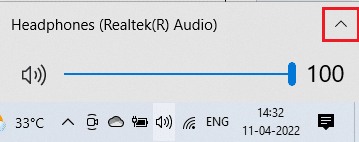
3. Изаберите Логитецх уређај за репродукцију (који више волите) и уверите се да се звук репродукује преко изабраног уређаја.
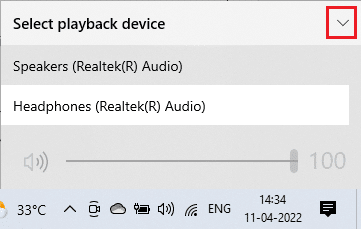
Ако вам овај метод не помогне, пређите на следећи одељак.
Метод 4: Омогућите излаз звука
Као следећи корак, морате да се уверите да су подешавања звука на вашем уређају прикладна и компатибилна са звучницима. Пратите доле наведене кораке да бисте проверили поставке звука на рачунару са оперативним системом Виндовс 10.
1. Кликните десним тастером миша на икону Звучници у доњем десном углу екрана и кликните на Опен Волуме микер.
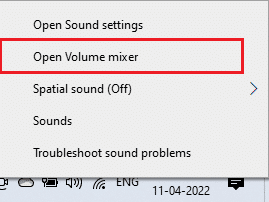
2. Сада ће се отворити сет контрола јачине звука. Уверите се да сви нивои јачине звука нису искључени. Ако пронађете црвени круг са линијом, укључите ниво јачине звука.
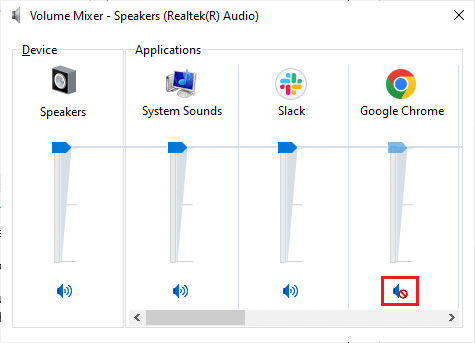
3. Сада притисните и држите тастере Виндовс + И заједно да бисте отворили подешавања оперативног система Виндовс.
4. Кликните на Систем.
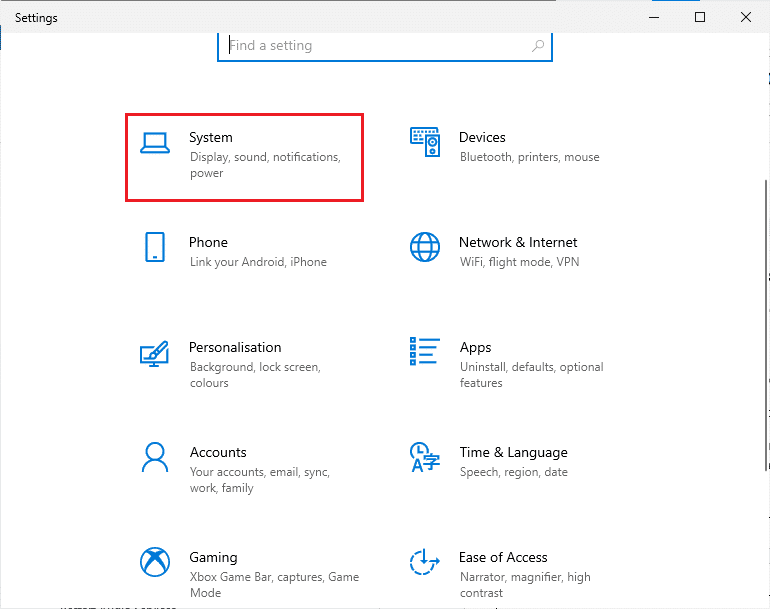
5. Затим кликните на Звук у левом окну и кликните на Својства уређаја у менију Излаз као што је приказано.
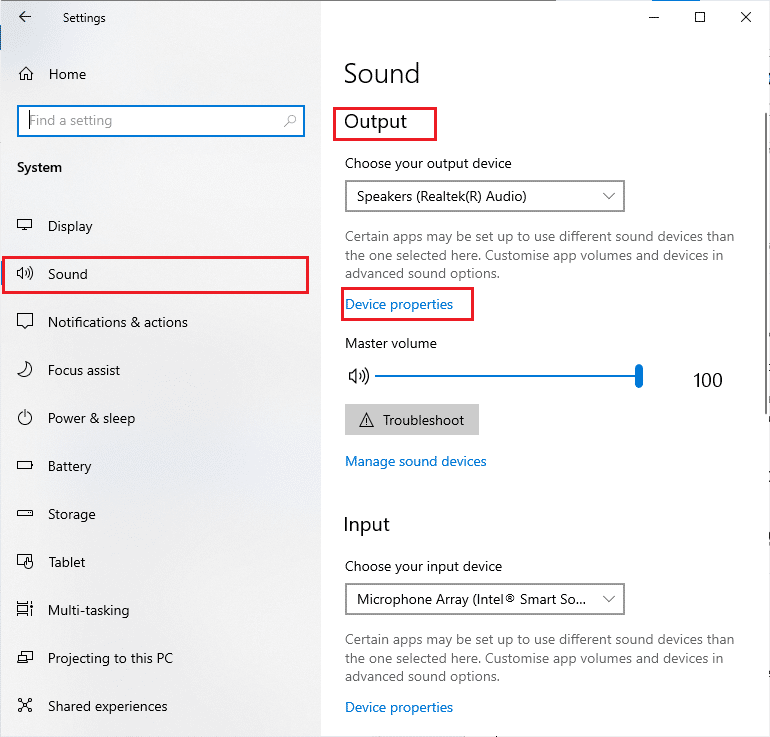
6. Уверите се да поље Дисабле није означено.
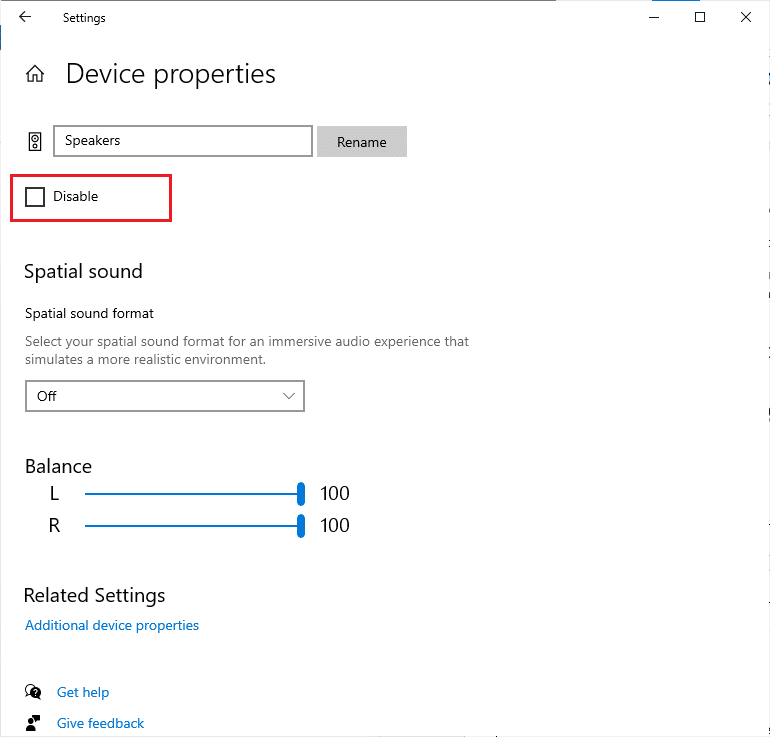
7. Поновите кораке 5-6 за улазне уређаје као што је приказано.
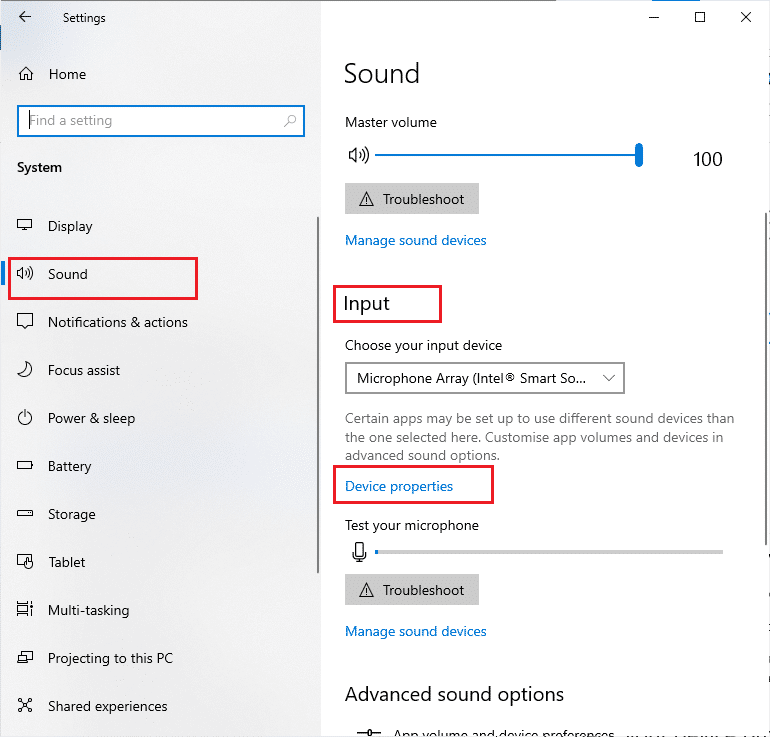
Метод 5: Покрените алатку за решавање проблема са звуком
Уграђени алат за решавање проблема у Виндовс 10 ПЦ ће вам помоћи да аутоматски решите све хардверске проблеме и грешке. Сви аудио уређаји повезани са вашим рачунаром биће скенирани у потрази за хардверским проблемима и проблеми ће бити решени са лакоћом. Пратите наш водич Како да покренете алатку за решавање проблема са хардвером и уређајима да бисте решили проблеме и решили све хардверске проблеме у вези са звуком на рачунару. Такође, можете појединачно да покренете алатку за решавање проблема са звуком према упутствима у нашем водичу Како да покренете алатку за решавање проблема Виндовс Упдате, али обавезно изаберите опцију Репродукција звука као што је приказано.
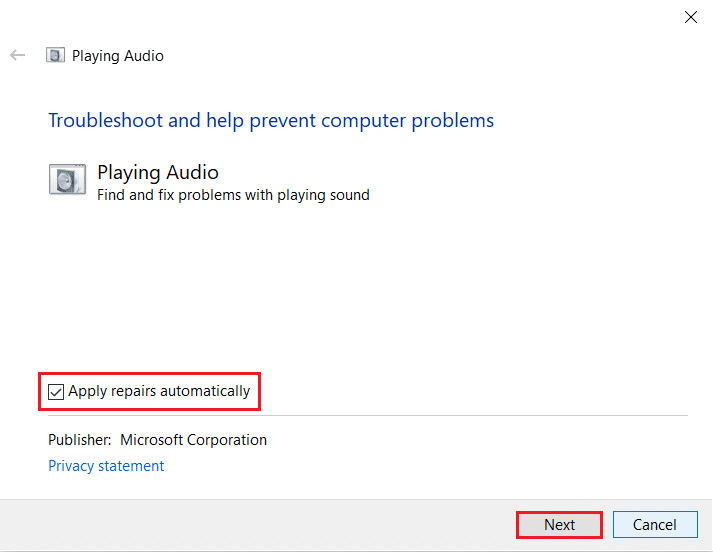
Метод 6: Затворите позадинске апликације
Ако ваш излазни аудио уређај користе друге апликације на вашем рачунару, можда ћете се суочити са проблемом да Логитецх звучници не раде када су прикључени. Да бисте решили проблем, саветујемо вам да затворите све остале програме или апликације које раде у позадини један по један или да их присилите да се искључе помоћу Таск Манагер-а. Да бисте то урадили, пратите наш водич о томе како да завршите задатак у оперативном систему Виндовс 10.
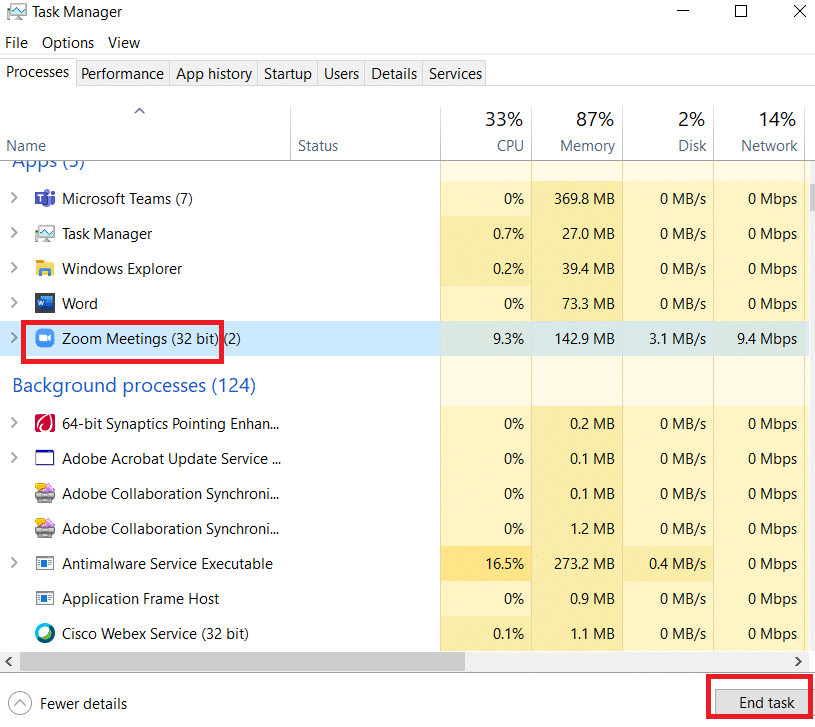
Метод 7: Поново омогућите звучну картицу
Можете лако да решите да Логитецх звучници не раде у оперативном систему Виндовс 10 тако што ћете поново покренути звучну картицу према упутствима у наставку.
1. Притисните тастер Виндовс и откуцајте Девице Манагер. Кликните на Отвори.
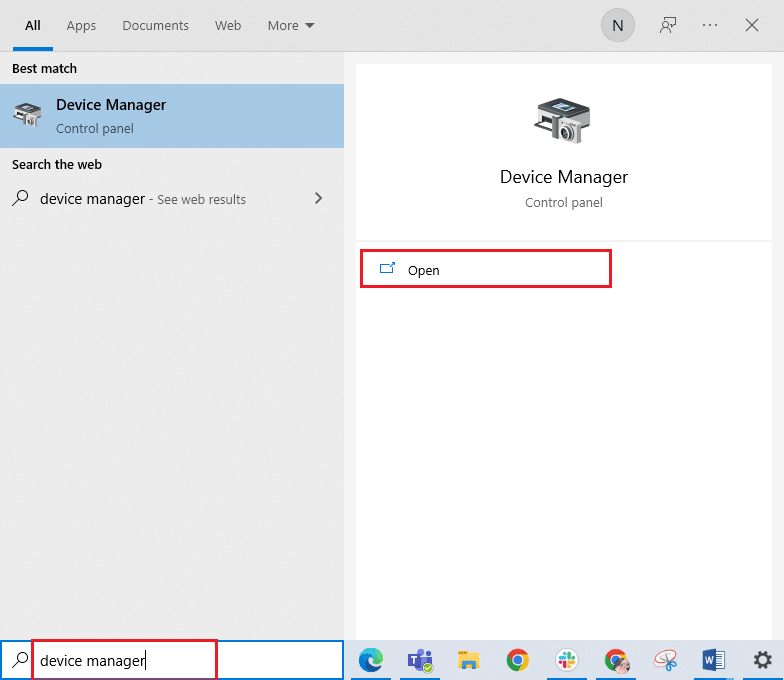
2. Затим проширите контролере звука, видеа и игара тако што ћете двапут кликнути на њих.
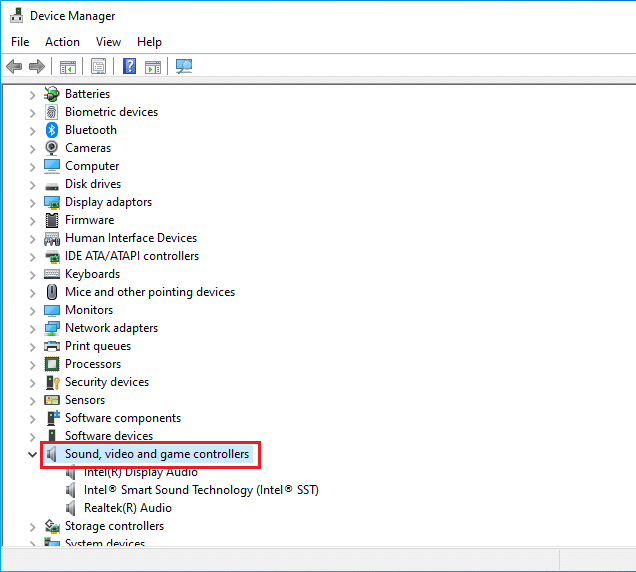
3. Затим кликните десним тастером миша на звучну картицу и изаберите опцију Онемогући уређај.
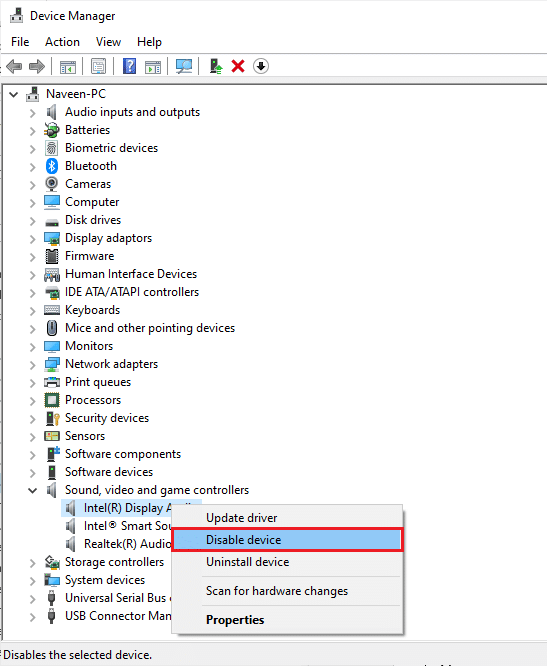
4. Сада потврдите упит кликом на Да и поново покрените рачунар. Затим поновите кораке 1-2.
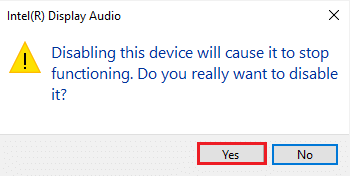
5. Затим кликните десним тастером миша на звучну картицу и изаберите опцију Омогући уређај.
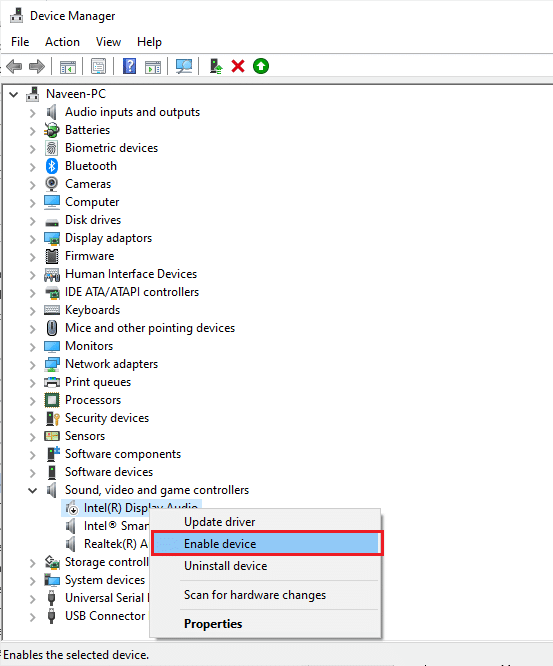
Сада покушајте да пустите било који звук у Логитецх звучницима.
Метод 8: Промените подразумеване формате и омогућите аудио побољшања
Ако сматрате да ваши Логитецх звучници добро раде, али изгледа да је звук лошег квалитета или бучан, саветујемо вам да промените брзину узорковања. Нискофреквентна брзина узорковања ће узроковати проблеме са Логитецх звучницима који не раде са Виндовс 10, али можете одабрати већу фреквенцију узорковања пратећи доле наведене кораке.
1. Кликните десним тастером миша на икону Звучници у доњем десном углу екрана и изаберите опцију Звукови.
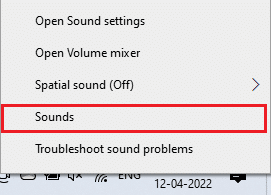
2. Затим пређите на картицу Плаибацк и кликните десним тастером миша на Логитецх звучнике које желите да поставите као подразумевани.
3. Сада изаберите опцију Постави као подразумевани уређај као што је означено и кликните на Примени>ОК да бисте сачували промене.
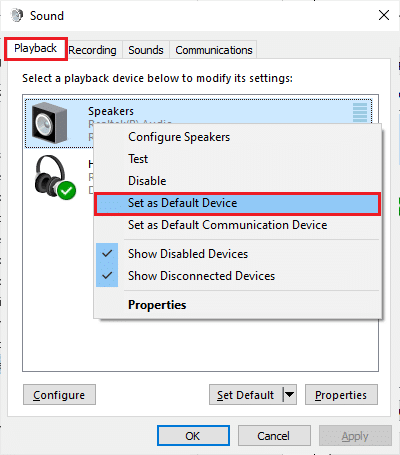
4. Затим изаберите аудио уређај (Звучници) и кликните на дугме Својства.
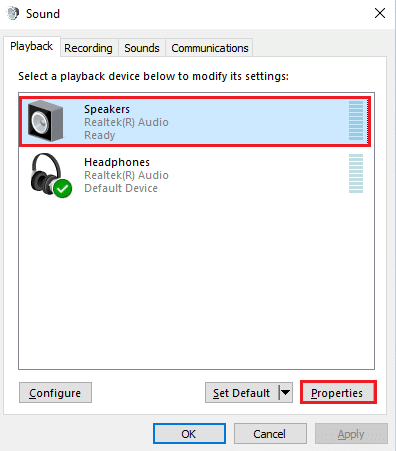
5. Затим, пређите на картицу Адванцед, и из падајућег менија у оквиру Подразумевани формат, уверите се да сте изабрали највећи фреквентни опсег (24 бита, 48000 Хз).
Напомена: Уверите се да је опција Омогући аудио побољшања означена у оквиру Побољшања сигнала као што је приказано.
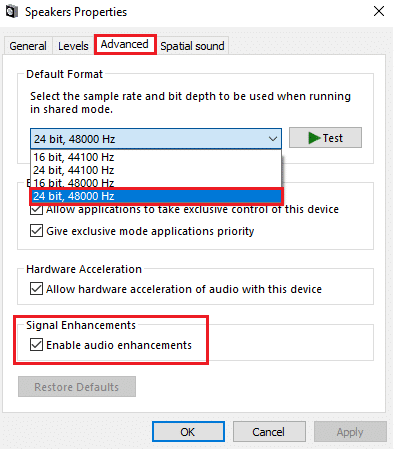
6. Кликните на Примени, а затим на ОК да бисте сачували промене. Проверите да ли се поново суочите са проблемом. Ако јесте, подесите различите нивое фреквенцијских опсега понављањем ових корака и потврдите који опсег решава проблем.
Метод 9: Покрените СФЦ и ДИСМ скенирање
Ако ваш рачунар има оштећене основне датотеке одговорне за аудио услуге, суочићете се са проблемом да Логитецх звучници не раде када су прикључени. Срећом, све ове оштећене погрешно конфигурисане датотеке могу се поправити коришћењем уграђених услужних програма вашег Виндовс 10 рачунара, односно Провера системских датотека и Сервис и управљање сликама за примену. Прочитајте наш водич о томе како да поправите системске датотеке на Виндовс 10 и пратите кораке према упутствима да бисте поправили све своје оштећене датотеке.
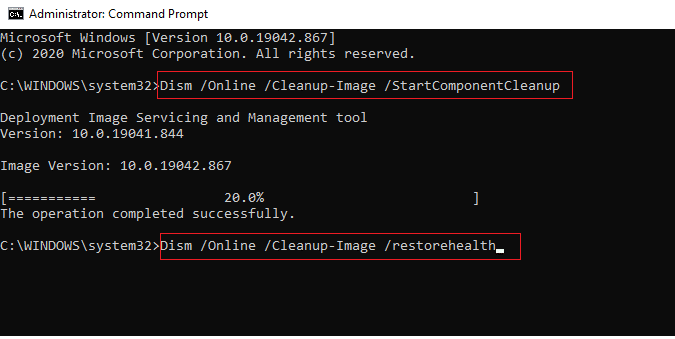
Сачекајте да се команде изврше и проверите да ли сте решили проблеме са Логитецх звучницима.
Метод 10: Поново покрените аудио услуге
Неколико битних Виндовс аудио услуга ће вам помоћи да спречите проблеме у вези са звуком. У том случају, ако су ове услуге искључене, можете се суочити са неколико сукоба. Стога вам се саветује да поново покренете неколико основних аудио услуга према упутствима у наставку.
1. Притисните тастер Виндовс, откуцајте Услуге и кликните на Покрени као администратор.
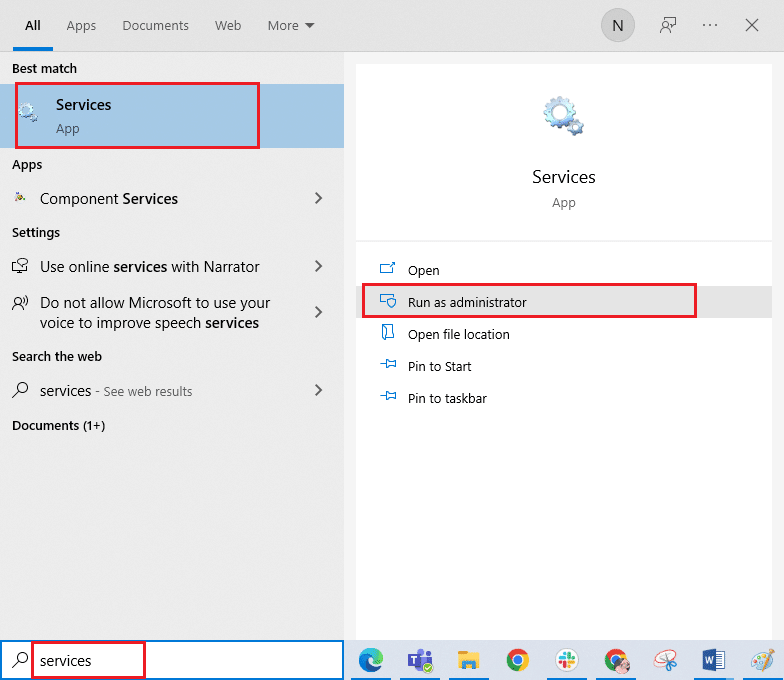
2. Сада, скролујте надоле и двапут кликните на услугу Виндовс Аудио.
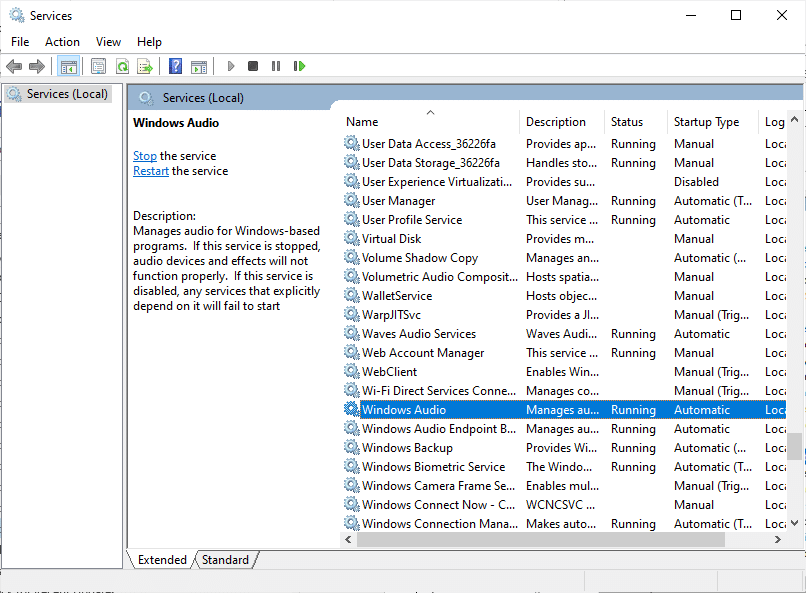
3. Сада, у новом искачућем прозору, изаберите Тип покретања на Аутоматски, као што је приказано.
Напомена: Ако је статус услуге Заустављен, кликните на дугме Старт. Ако је статус услуге Покренут, кликните на Заустави и поново је покрени.
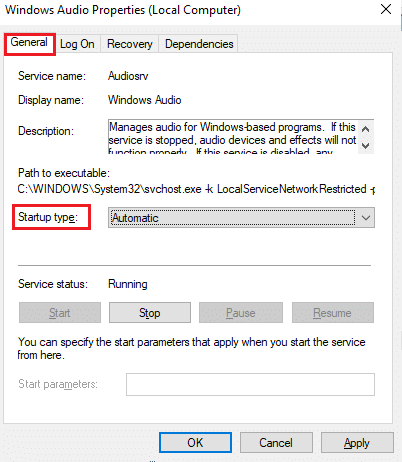
4. Кликните на Примени > У реду да сачувате промене.
5. Поновите све ове кораке за друге Виндовс услуге као што су Виндовс Аудио Ендпоинт Буилдер и Ремоте Процедуре Цалл (РПЦ) и проверите да ли сте решили проблем.
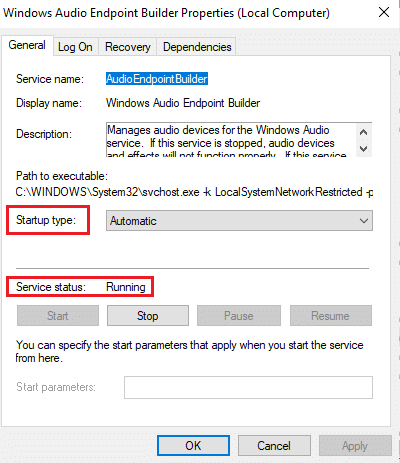
Метод 11: Забраните ексклузивни приступ за звучнике
Ипак, ако се борите са тим да Логитецх звучници не раде када су укључени у утичницу, онда морате бити сигурни да ниједан други програм не преузима искључиву контролу над вашим Логитецх звучницима. Можете да онемогућите разматрану функцију пратећи доле наведене кораке.
1. Као и раније, кликните десним тастером миша на икону Звучници и изаберите опцију Звукови.
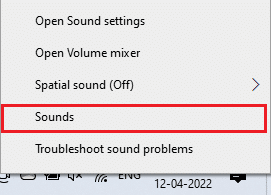
2. Затим изаберите свој Логитецх аудио уређај (звучници) и кликните на дугме Својства као што је приказано.
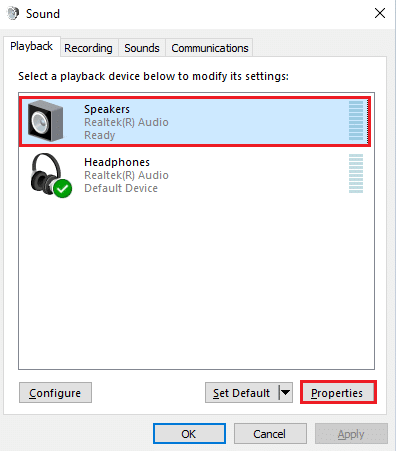
3. На картици Опште, уверите се да је опција Коришћење уређаја подешена на Користи овај уређај (омогући) као што је приказано. Кликните на Примени>ОК ако сте унели било какве промене.
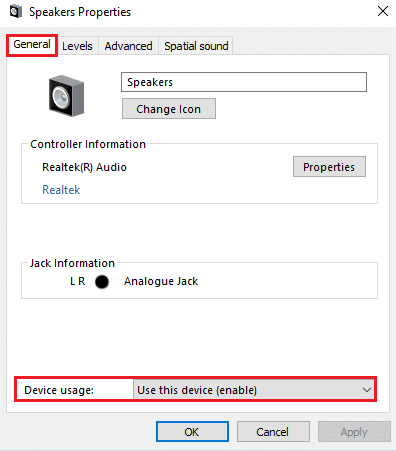
4. Сада пређите на картицу Напредно и у менију Ексклузивни режим проверите да ли су следеће опције поништене.
-
Дозволите апликацијама да преузму искључиву контролу над овим уређајем.
-
Дајте приоритет апликацијама ексклузивног режима.
Напомена: Чим поништите избор опције Дозволи апликацијама да преузму искључиву контролу над овом опцијом уређаја, опција Дајте приоритет апликацијама у ексклузивном режиму ће аутоматски бити поништена.
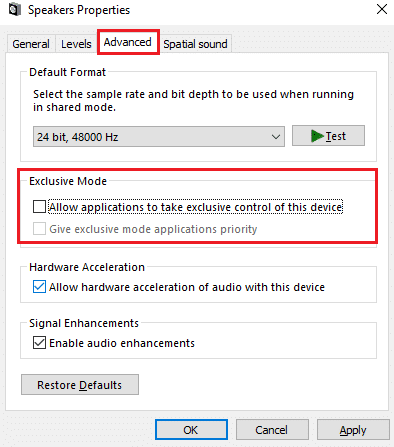
5. На крају, кликните на Примени > ОК да сачувате промене.
Метод 12: Ажурирајте аудио управљачке програме
Обично су хардверски проблеми на вашим Виндовс 10 рачунарима узроковани застарелим или неисправним драјверима. Увек се уверите да користите ажурирану верзију аудио драјвера и ако вашем рачунару недостају најновији управљачки програми, саветујемо вам да их ажурирате према упутствима у нашем водичу Како да ажурирате Реалтек ХД аудио драјвере у оперативном систему Виндовс 10. Следите кораке описане у нашем водичу и проверите да ли сте решили проблем са звучницима који Логитецх не раде у оперативном систему Виндовс 10.

Метод 13: Поново инсталирајте аудио драјвере
Некомпатибилни драјвери морају бити поново инсталирани да би се решили сви проблеми у вези са звуком. Саветујемо вам да поново инсталирате драјвере уређаја само ако не можете да постигнете било какву поправку њиховим ажурирањем. Кораци за поновну инсталацију драјвера су веома једноставни и то можете да урадите коришћењем апликације треће стране или ручним спровођењем корака према упутствима у нашем водичу Како да деинсталирате и поново инсталирате драјвере на Виндовс 10
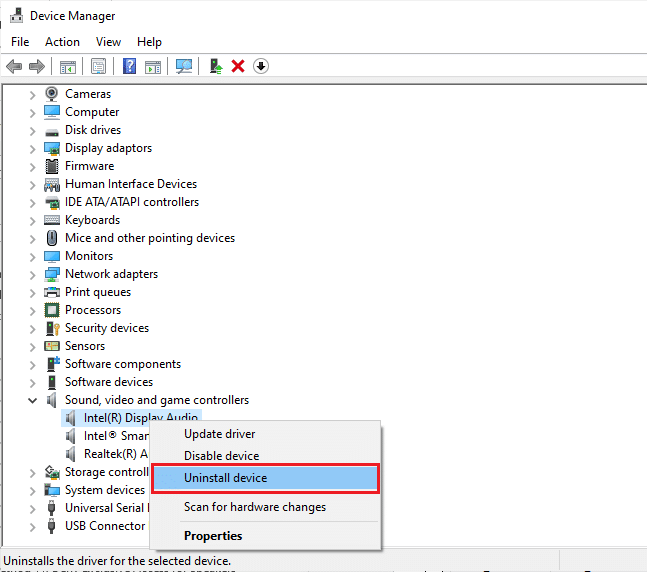
Након поновног инсталирања аудио драјвера, проверите да ли чујете звук са Логитецх звучника.
Метод 14: Вратите аудио драјвере
Понекад тренутна верзија аудио драјвера може изазвати било какве аудио конфликте и у овом случају морате да вратите претходне верзије инсталираних драјвера. Овај процес се назива враћање управљачких програма и лако можете вратити управљачке програме рачунара у претходно стање пратећи наш водич Како да вратите управљачке програме на Виндовс 10.
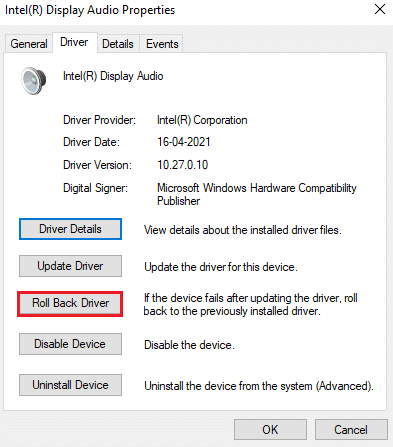
Сачекајте док се претходне верзије драјвера не инсталирају на ваш Виндовс 10 рачунар. Када завршите, проверите да ли сте решили проблем.
Метод 15: Ажурирајте Виндовс
Ако било које нове Мицрософт исправке чекају да се инсталирају на ваш рачунар, неколико грешака и проблема се не могу решити на вашем рачунару. Као што су предложили многи корисници, ажурирање Виндовс 10 рачунара ће вам помоћи да решите проблем са Логитецх звучницима који не раде са Виндовс 10. Пратите наш водич о томе како да преузмете и инсталирате најновију исправку за Виндовс 10 да бисте ажурирали свој Виндовс 10 рачунар.
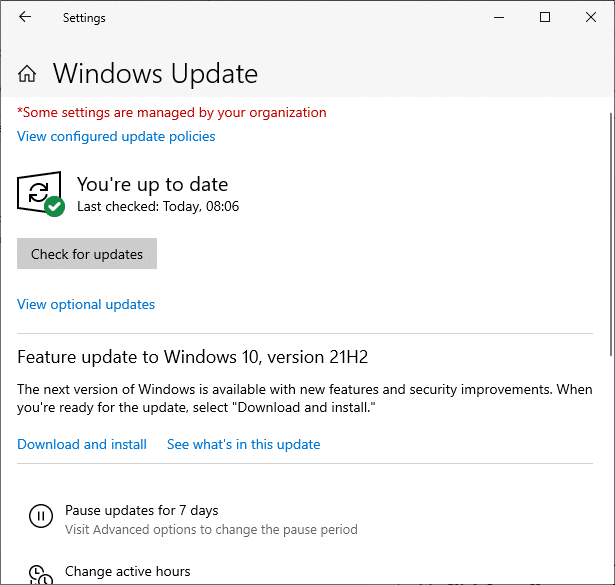
Након ажурирања оперативног система Виндовс, проверите да ли можете да приступите својим Логитецх звучницима.
Метод 16: Извршите враћање система у претходно стање
Ако вам ниједна од метода није помогла, једина преостала опција је да вратите рачунар на претходну верзију. Да бисте то урадили, пратите наш водич о томе како да користите враћање система на Виндовс 10 и примените упутства као што је приказано.
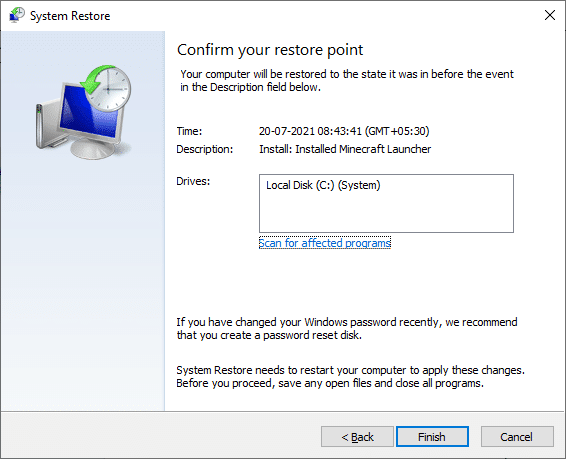
Након што вратите свој Виндовс 10 рачунар у претходно стање, проверите да ли су поправљени Логитецх звучници не радили када су прикључени проблем.
***
Надамо се да је овај водич био од помоћи и да сте могли да решите проблем који Логитецх звучници не раде на вашем уређају. Слободно нам се обратите са својим упитима и предлозима путем одељка за коментаре испод.

